Installation de Jitsi Meet
Jitsi Meet est un logiciel libre distribué sous licence Apache 2 qui a pour objectif de fournir une solution de visio-conférence accessible depuis un navigateur web. Il s’agit de la solution logicielle qui propulse le service en ligne Framatalk.
1 - Nourrir la terre
![]()
Le dépôt fourni par Jitsi utilisant le chiffrement, nous allons devoir installer apt-transport-https :
apt-get install apt-transport-https
Afin d'installer Jitsi il est nécessaire d'avoir les dépots jessie-backports pour installer Java Runtime Environment (étape non nécessaire pour Debian stretch)
echo 'deb http://ftp.fr.debian.org/debian/ jessie-backports main' >> /etc/apt/sources.list
Ajoutons aussi l'adresse du dépôt jitsi :
echo 'deb https://download.jitsi.org stable/' >> /etc/apt/sources.list.d/jitsi-stable.list
Et importons les clés des packageurs de Jitsi dans le trousseau de notre système de paquet :
wget -qO - https://download.jitsi.org/jitsi-key.gpg.key | apt-key add -
D'où le
wget… | apt-key add - pour intégrer les clés des
packageurs de Jitsi dans le trousseau de clés considérées
comme fiables par notre système de paquet
Mettons à jour notre liste de paquets disponibles :
apt-get update
Installation de Java Runtime Environment (/!\ enlever -t jessie-backports si la distribution est Debian stretch)
apt-get install -t jessie-backports openjdk-8-jre-headless ca-certificates-java
2 - Semer
![]()
L'installation en elle-même est confondante de simplicité :
apt-get install jitsi-meet
Outre des composants propres à Jitsi Meet (jicofo et jitsi-videobridge),
ceci installera aussi le serveur XMPP Prosody.
En effet, Jitsi Meet utilise le protocole XMPP et nécessite donc un tel serveur.
L'installeur va vous demander le nom DNS de votre instance.
Choisissons meet.example.org pour notre exemple :
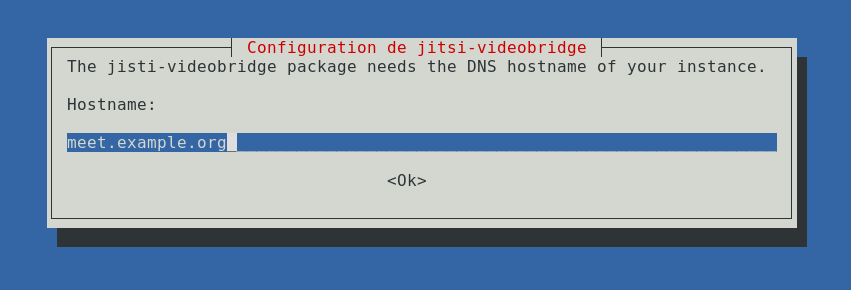
Si vous ne disposez pas d'un nom de domaine, vous pouvez mettre l'IP du serveur (encore faut-il qu'elle ne change pas).
Puis si on veut utiliser un certificat auto-signé ou si on en a déjà un à lui fournir :

La génération d'un certificat n'étant pas le sujet de ce tutoriel, on
choisira le certificat auto-signé.
Retenez simplement que si vous souhaitez changer de certificat,
il faudra modifier le fichier de configuration
/etc/prosody/conf.avail/meet.example.org.cfg.lua et relancer prosody
(service prosody restart).
Pour la configuration, cela se passe dans le fichier
/etc/jitsi/meet/meet.example.org-config.js, mais il y a peu à modifier :
// Pour choisir la langue par défaut
defaultLanguage: "fr",
// Éviter de faire des requêtes à d'autres sites (google analytics, gravatar et callstats.io)
disableThirdPartyRequests: true,
3 - Arroser
![]()
Pour la configuration de Nginx… Il n'y a rien à faire !
Un fichier /etc/nginx/sites-available/meet.example.org.conf et un
lien dans /etc/nginx/sites-enabled ont été créés à l'installation de
jitsi-meet :-)
Si vous changez de certificat, vous devrez aussi modifier
/etc/nginx/sites-available/meet.example.org.conf pour qu'il utilise
votre certificat.
4 - Regarder pousser
![]()
Vous noterez que la page d'accueil de votre instance de Jitsi Meet n'a
vraiment rien à voir avec celle que nous avons sur https://framatalk.org.
Pour pouvoir avoir une page d'accueil personnalisée, nous effectuons
tout simplement une petite redirection au niveau de Nginx
(dans /etc/nginx/sites-available/meet.example.org.conf donc) :
rewrite ^\/$ https://meet.example.org/accueil/ break;
location ~ /accueil/ {
# Nous avons mis notre page d'accueil personnalisée dans /var/www/accueil/
alias /var/www/accueil/;
}
Attention ! Notre location ~ /accueil/ {…} doit impérativement être
placé avant le bloc location ~ ^/([a-zA-Z0-9=\?]+)$ {…} pour être
pris en compte !
Nous avons aussi modifié, fourbes que nous sommes, un fichier de configuration caché. Il s'agit de la configuration de l'interface Pour cela :
mkdir /var/www/jitsi-custom
cp /usr/share/jitsi-meet/interface_config.js /var/www/jitsi-custom
Ceci nous permet d'éviter que nos modifications soient écrasées lors
d'une mise à jour. Éditons /var/www/jitsi-custom/interface_config.js :
// Un peu de traduction des termes
DEFAULT_REMOTE_DISPLAY_NAME: "Autre participant·e",
DEFAULT_LOCAL_DISPLAY_NAME: "moi",
// Un peu de personnalisation
JITSI_WATERMARK_LINK: "https://framatalk.org",
APP_NAME: "Framatalk",
// Ici, vous pouvez modifier ce qu'il y a dans la barre d'outils
TOOLBAR_BUTTONS: ['microphone', 'camera', etc],
Pour que ce soit notre fichier modifié qui soit utilisé et non celui de Jitsi, il faut ajouter dans la configuration Nginx :
location = /interface_config.js {
alias /var/www/jitsi-custom/interface_config.js;
}
Notez que vous pouvez faire ça pour d'autres fichiers :-)
location = /images/watermark.png {
alias /var/www/jitsi-custom/mon_watermark.png;
}
Et comme chaque fois que l'on modifie une configuration Nginx, pour la prendre en compte :
nginx -t && nginx -s reload
(nginx -t permet de vérifier que la configuration de Nginx est valide
avant de le relancer)